Win10电脑怎么调节鼠标的移动速度
1、首先点击打开电脑桌面左下角的开始按钮,然后点击【设置】。
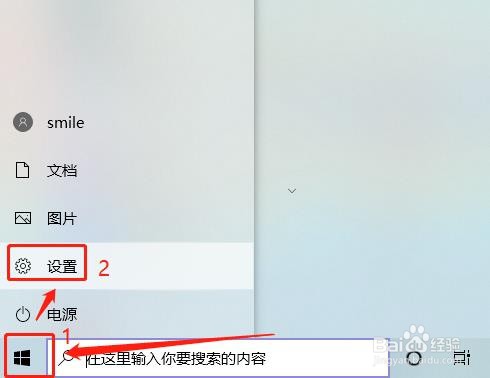
2、接着,在打开的【设置】界面,点击【设备】选项。

3、之后,在打开的【设备】界面,先点击左侧的【鼠标】选项,再点击【其他鼠标选项】。
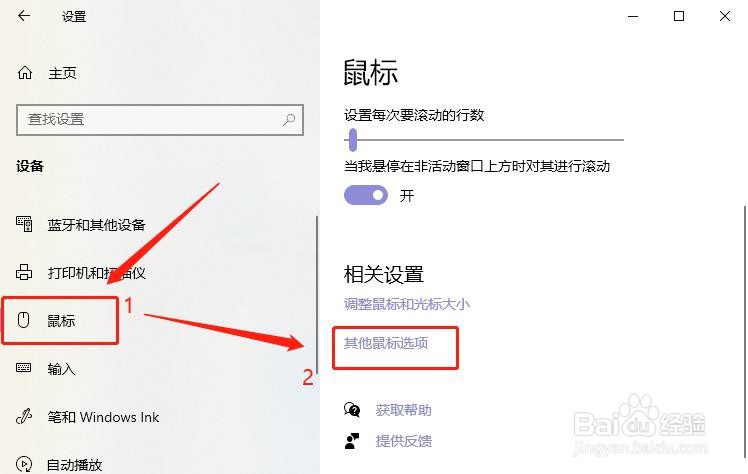
4、接下来,在弹出的【鼠标属性】窗口中,点击【指针选项】。
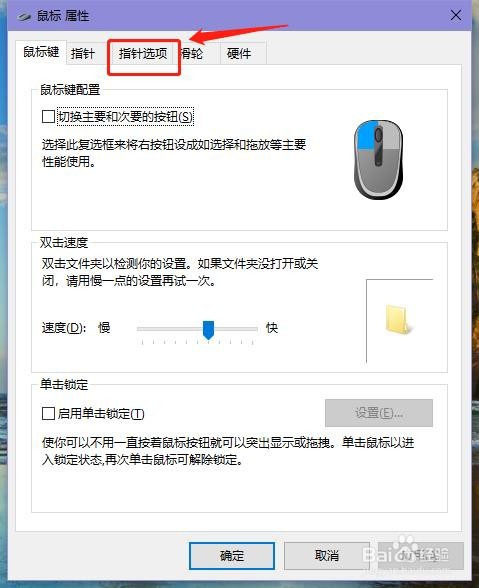
5、最后,在移动这一栏即可调节鼠标的移动速度了。

声明:本网站引用、摘录或转载内容仅供网站访问者交流或参考,不代表本站立场,如存在版权或非法内容,请联系站长删除,联系邮箱:site.kefu@qq.com。
阅读量:93
阅读量:69
阅读量:65
阅读量:86
阅读量:73